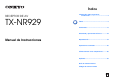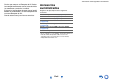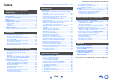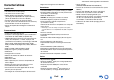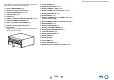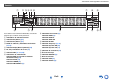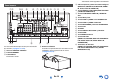Índice RECEPTOR DE AV TX-NR929 Información sobre seguridad e introducción..............................................2 Índice ...............................................................5 Conexiones ...................................................13 Encendido y operaciones básicas..............24 Manual de Instrucciones Reproducción ...............................................32 Operaciones avanzadas ..............................56 Cómo controlar otros componentes ..........
Información sobre seguridad e introducción ADVERTENCIA: PARA REDUCIR EL RIESGO DE INCENDIOS O DE DESCARGAS ELÉCTRICAS, NO EXPONGA ESTE APARATO A LA LLUVIA NI A LA HUMEDAD. PRECAUCIÓN: PARA REDUCIR EL RIESGO DE DESCARGAS ELÉCTRICAS, NO QUITE LA CUBIERTA (O PANEL POSTERIOR). EN SU INTERIOR NO EXISTE NINGUNA PIEZA QUE PUEDA REPARAR EL USUARIO. EN CASO DE AVERIA, SOLICITE LOS SERVICIOS DE PERSONAL DE REPARACIÓN CUALIFICADO.
Información sobre seguridad e introducción Precauciones 1. Copyright de las grabaciones—A menos que se utilice de forma exclusivamente personal, la grabación de material sujeto a copyright es ilegal sin el permiso del propietario del copyright. 2. Fusible de CA—El fusible de CA se encuentra en el interior de la unidad y no es un elemento accesible al usuario. Si todavía no puede activar la unidad, póngase en contacto con su distribuidor Onkyo. 3.
Información sobre seguridad e introducción Gracias por comprar un Receptor de AV Onkyo. Lea completamente este manual antes de hacer las conexiones y enchufar la unidad. Si sigue las instrucciones de este manual podrá obtener un rendimiento y un disfrute óptimos de su nuevo Receptor de AV. Guarde este manual para futuras consultas.
Información sobre seguridad e introducción Índice Realizar la configuración de la LAN inalámbrica ...... 30 Reproducción Información sobre seguridad e introducción Instrucciones de seguridad importantes....................2 Precauciones.................................................................3 Accesorios suministrados ...........................................4 Índice..............................................................................5 Características ..................................
Información sobre seguridad e introducción Características Amplificador • 135 vatios/canal a 8 ohm (FTC) • 185 vatios/canal a 6 ohm (IEC) • WRAT–Wide Range Amplifier Technology (Tecnología de amplificador de amplio alcance) (Ancho de banda de 5 Hz hasta 100 kHz) • Circuitería de volumen de ganancia óptima • H.C.P.S.
Información sobre seguridad e introducción Paneles frontal y trasero Panel frontal a bc d h e i f g j (Modelos norteamericanos) k l m (Modelos europeos) n op q rst x y z A u v B Es-7 w C
Información sobre seguridad e introducción Para obtener una información detallada, consulte las páginas que se indican entre paréntesis.
Información sobre seguridad e introducción Pantalla s a b cd e f j k l Para obtener una información detallada, consulte las páginas que se indican entre paréntesis. m b Indicador Z2 (Zona 2) (83) i Indicadores de entrada (21) Indicador HDMI (77) Indicador DIGITAL Indicador ANALOG c Indicador Z3 (Zona 3) (83) j Indicador Bi AMP d Modo de audición y indicadores de formato (44, 75) e Indicador M.
Información sobre seguridad e introducción Panel trasero ab cd e f g h i d j k l m e Vídeo compuesto y tomas de audio analógicas (BD/DVD IN, CBL/SAT IN, STB/DVR IN, GAME 1 IN, PC IN, TV/CD IN, PHONO IN) f Tomas HDMI IN y salida HDMI (HDMI OUT MAIN y HDMI OUT SUB/ZONE 2) g Tomas COMPONENT VIDEO IN y MONITOR OUT h Tomas IR IN y OUT i Tomas ZONE 2 y ZONE 3 12V TRIGGER OUT j Tomas ZONE 2 y ZONE 3 LINE OUT k Toma FM ANTENNA y terminal AM ANTENNA l Toma PC IN m AC INLET n Tomas DIGITAL IN COAXIAL y OPTIC
Información sobre seguridad e introducción Mando a distancia Para obtener una información detallada, consulte las páginas que se indican entre paréntesis. . Cómo controlar el Receptor de AV Para controlar el receptor de AV, pulse el botón RECEIVER para seleccionar el modo Receiver (Receptor).
Información sobre seguridad e introducción ■ Uso del mando a distancia Para usar el mando a distancia, apúntelo al sensor del mando a distancia del receptor de AV, según se muestra a continuación. Sensor del mando a distancia Receptor de AV Aprox. 5 m ■ Instalación de las pilas Pilas (AA/R6) Nota • Si el mando a distancia no funciona de forma fiable, pruebe a cambiar las pilas. • No mezcle pilas nuevas y gastadas o diferentes tipos de pilas.
Conexiones Configuración de altavoces Conexiones En la siguiente tabla se indican los canales que deberá utilizar en función del número de altavoces utilizados. Independientemente del número de altavoces usados, es recomendable utilizar un subwoofer activo para obtener sonidos graves realmente potentes y sólidos. Para obtener un rendimiento óptimo de su sistema de sonido surround, necesitará configurar los ajustes de los altavoces automáticamente (➔ página 27) o manualmente (➔ página 64).
Conexiones Cómo adherir las etiquetas de los altavoces Los terminales de los altavoces están codificados por colores para facilitar su identificación.
Conexiones Conexión de los cables de altavoz/Subwoofers activos Por favor, conecte a, b, c, d, e y f para 5.1-canal surround. ■ Reproducción de 9.1 canales Además de la conexión de reproducción en el canal 5.1, si los altavoces de surround traseros, los altavoces frontales elevados y los altavoces frontales wide están conectados, se puede seleccionar los altavoces para la reproducción del canal 9.
Conexiones ■ Reproducción de 11.1 canales Al usar una combinación del amplificador de potencia integrado para 9 canales y el amplificador de potencia externo para 2 canales, puede disfrutar de una reproducción de hasta 11.1 canales. Conecte las tomas de entrada de audio analógico del amplificador de potencia externo a las tomas FRONT WIDE PRE OUT del receptor de AV con cables de audio. Para realizar una reproducción de 11.1 canales, cambie el ajuste “Reproducción de 11 canales” a “Sí” (➔ página 64).
Conexiones Uso de altavoces sin filtro separador de frecuencias Uso de altavoces dipolo Importante: • Los altavoces sin filtro separador de frecuencias son altavoces sin un filtro separador de frecuencias integrado. • Con altavoces sin filtro separador de frecuencias, tenga cuidado de NO conectar los conos de agudos y los conos de graves de forma incorrecta, ya que los altavoces podrían sufrir daños.
Conexiones Conectar los componentes de TV/AV E Utilice este toma para conectarlo a su videoconsola, etc. Conecte todos los altavoces y componentes de AV antes de conectar el cable de alimentación. Para que aparezca el menú de configuración en la pantalla del televisor, es necesario conectar el televisor a HDMI OUT MAIN. G Utilice este puerto para conectar a un puerto LAN de un router, de forma que el receptor de AV pueda conectarse a su red doméstica.
Conexiones ■ MHL (Enlace de alta definición móvil) Gracias a su compatibilidad con MHL (Enlace de alta definición móvil), la entrada AUX (Frontal) le permite reproducir vídeo de alta definición desde un dispositivo móvil conectado. Es posible la conexión a la red por LAN inalámbrica. Ver “Realizar la configuración de la LAN inalámbrica” para información sobre conexiones (➔ página 30). Radio de Internet K WAN Router Módem MHL OUT LAN Dispositivo móvil compatible con MHL, etc.
Conexiones Operaciones que pueden ser realizadas con una conexión p ■ Para un televisor compatible con p Las siguientes operaciones relacionadas se activan mediante la conexión del receptor de AV a un televisor compatible con p. • El receptor de AV entrará en el modo en espera cuando el televisor se ponga en espera. • En la pantalla de menú del televisor, usted puede configurar la salida de audio ya sea desde los altavoces conectados al receptor de AV, o bien desde los altavoces del televisor.
Conexiones Las señales de entrada de vídeo fluyen a través del receptor de AV como se muestra, con vídeo compuesto, PC IN (RGB analógico) y fuentes de vídeo de componentes, convirtiéndose todos forma ascendente para la(s) salida(s) de HDMI. Gráfico de flujo de señal de vídeo Reproductor de discos Blu-ray/DVD, etc. *1 Ejemplo de selección de señal Reproductor de discos Blu-ray/DVD, etc.
Conexiones ■ Vídeo compuesto El vídeo compuesto se utiliza normalmente en televisores, DVD y otros equipos de vídeo. Amarillo Conexión de las antenas Esta sección explica cómo conectar la antena de FM para interiores y la antena en bucle de AM suministradas. El receptor de AV no recibirá señales de radio si no se conecta una antena. Por tanto, deberá conectar la antena para poder utilizar el sintonizador.
Conexiones Conexión de componentes RI de Onkyo 1 Asegúrese de que cada componente Onkyo esté conectado con un cable de audio analógico (conexión I en los ejemplos de conexión) (➔ página 18). 2 3 Efectúe la conexión u (vea la ilustración). Utilización de auriculares 1 Si utiliza un Dock RI, o un reproductor/grabador de casetes, cambie la pantalla de entrada (➔ página 53).
Encendido y operaciones básicas Encendido y operaciones básicas Encendido/apagado del Receptor de AV Conexión del cable de alimentación 1 Conecte el cable de alimentación suministrado a la entrada AC INLET del receptor de AV. A la toma de red de CA 2 equipos eléctricos ubicados en el mismo circuito. Si esto constituyera un problema, enchufe el receptor de AV a un circuito eléctrico diferente. • No utilice un cable de alimentación distinto del suministrado con el receptor de AV.
Encendido y operaciones básicas Notificación de actualización del firmware Cuando está disponible una nueva versión del firmware, aparece la ventana de notificación “Receptor AV : Firmware Update Available”. Esta notificación solo aparece cuando el receptor de AV está conectado a Internet (➔ páginas 19, 30). Para ejecutar la actualización de firmware, siga las instrucciones en pantalla. Utilice los botones q/w y ENTER del receptor de AV o el mando a distancia para seleccionar una de las opciones.
Encendido y operaciones básicas Conexión de fuentes Configuración modo remoto Este paso comprueba la conexión de los componentes fuente. Este paso le permite introducir los códigos de mando a distancia de los componentes que desea utilizar. 1 1 2 3 4 Use q/w para seleccionar una de las siguientes opciones y luego pulse ENTER. `Sí, continuar: Realiza las comprobaciones. `No, saltar: Salta este paso y continúa en “Configuración modo remoto”.
Encendido y operaciones básicas Uso de la configuración automática de los altavoces Con el micrófono calibrado suministrado, Audyssey MultEQ® XT32 determinará automáticamente el número de altavoces conectados, su tamaño a efectos de gestión de los graves, las frecuencias de cruce óptimas al subwoofer (si se encuentra presente) y las distancias con respecto a la posición de audición principal.
Encendido y operaciones básicas 1 Encienda el receptor de AV y el televisor conectado. Seleccione en el televisor la entrada a la que está conectado el receptor de AV. 2 Coloque el micrófono de configuración de los altavoces en la posición a de audición principal y conéctelo a la toma SETUP MIC. 4 Toma SETUP MIC Si “Tipo de altavoces(frontales)” está ajustado en “Digital Crossover”, aparecerá una pantalla de confirmación.
Encendido y operaciones básicas 10 Use q/w para seleccionar un objetivo y e/r para cambiar el ajuste. Después de que se hayan guardado los resultados de Audyssey MultEQ® XT32, el menú mostrará los ajustes “Audyssey” (➔ página 70), “Dynamic EQ” (➔ página 70), “Dynamic Volume” (➔ página 71). Mensajes de error Mientras la corrección de sala y la configuración de los altavoces de Audyssey MultEQ XT32 se encuentren en curso, podría aparecer uno de los siguientes mensajes de error.
Encendido y operaciones básicas Realizar la configuración de la LAN inalámbrica 5 Una LAN inalámbrica (WLAN) es una red de área local que emplea comunicación inalámbrica. Para conseguir una conexión de red inalámbrica se necesitan los siguientes componentes: ■ Punto de acceso También conocido como estación base, enlaza el receptor de AV (cliente inalámbrico) con un PC o una red.
Encendido y operaciones básicas Configuración manual de la LAN inalámbrica 1 2 Pulse RECEIVER seguido de HOME. Utilice e/r o q/w para seleccionar “Config. ”, y luego pulse ENTER. 7 Utilice q/w para seleccionar el punto de acceso al que desee conectarse y a continuación pulse ENTER. Dependiendo de sus ajustes de cifrado, la seguridad del punto de acceso tendrá uno de los siguientes formatos: 3 Utilice q/w para seleccionar “Configuración hardware”, y luego pulse ENTER.
Reproducción Reproducción • “Registro de otros servicios de radio de Internet” (➔ página 37) • “Reproducir archivos de música en un servidor (DLNA)” (➔ página 37) • “Reproducir archivos de música de una carpeta compartida” (➔ página 39) • “Reproducción remota” (➔ página 40) • “Escuchar la radio AM/FM” (➔ página 41) • “Reproducción de audio y vídeo de fuentes independientes” (➔ página 43) • “Cómo controlar otros componentes” (➔ página 86) • “Uso del Dock Onkyo” (➔ página 91) Reproducción 2 4 ■ Salvapan
Reproducción Control de los contenidos de los dispositivos USB o de red (➔ página 34) Pulse USB o NET en primer lugar. a TOP MENU Este botón muestra el menú superior de cada medio o servicio. b q/w y ENTER Estos botones permiten navegar por los menús. c 1 Este botón inicia la reproducción. d 7 Este botón selecciona el inicio de la canción actual. Al pulsar este botón 2 veces se selecciona la canción anterior. e 5 Este botón activa el retroceso rápido de la canción actual.
Reproducción Explicación de los iconos de la pantalla Esta sección describe los iconos que aparecen en la pantalla del receptor de AV durante la reproducción.
Reproducción 3 Durante este periodo (aproximadamente 2 minutos), puede utilizar el dispositivo con tecnología Bluetooth para emparejarse con el receptor de AV. Nota • Cuando establezca la conexión con el receptor de AV, seleccione el perfil (A2DP, AVRCP) en el dispositivo con tecnología Bluetooth. Si el dispositivo con tecnología Bluetooth no es compatible con el perfil AVRCP, no es posible realizar la operación de reproducción ni otras operaciones con el receptor de AV.
Reproducción 3 Utilice q/w para seleccionar una emisora o programa y luego pulse ENTER. Se iniciará la reproducción. tunein My Music 0 : 11 Great Artist My Favorite Vaya al menú Configurando una cuenta TuneIn Para crear una cuenta de usuario para el TuneIn, abra una ventana de un navegador como Internet Explorer®, y conéctese al sitio web de tunein.com. Con una cuenta TuneIn, puede buscar y explorar emisoras y programas rápidamente en el sitio web de tunein.
Reproducción Registro de otros servicios de radio de Internet 4 Haga clic en la pestaña “My Favorites” e introduzca el nombre de la emisora de radio y la URL. Debe conectar el receptor de AV a su red doméstica (➔ páginas 19, 30). 5 Haga clic en “Guardar” para guardar la emisora de radio de Internet. A continuación la emisora de radio se añade a “My Favorites”. Para reproducir la emisora registrada, pulse NET y a continuación seleccione “My Favorites” en la pantalla de servicio de red.
Reproducción Configuración del reproductor Windows Media Player ■ Configuración del reproductor Windows Media Player 11 Esta sección explica cómo configurar el reproductor Windows Media Player 11 de forma que el receptor de AV pueda reproducir los archivos de música almacenados en su ordenador. 1 2 3 Inicie Windows Media Player 11. En el menú “Library”, seleccione “Media Sharing”. Aparecerá el cuadro de diálogo “Media Sharing”.
Reproducción Reproducir archivos de música de una carpeta compartida Esta sección explica cómo reproducir archivos de música de un ordenador o NAS (Network Attached Storage) a través del receptor de AV. Configuración de Windows 8/Windows 7 ■ Ajuste de las opciones de uso compartido 1 Seleccione “Choose homegroup and sharing options” en el Panel de control. Consejo • Si esta opción no está disponible, verifique que “View by:” está ajustado en “Category”. 2 Seleccione “Change advanced sharing settings”.
Reproducción Reproducción remota 5 Debe conectar el receptor de AV a su red doméstica (➔ páginas 19, 30). Consejo • La información en pantalla aparecerá únicamente en un televisor que esté conectado a las salidas HDMI. La reproducción remota es compatible con Windows Media Player 12. La reproducción remota le permite reproducir los archivos de música almacenados en un servidor de medios o un ordenador personal con el receptor de AV utilizando el dispositivo controlador de la red doméstica.
Reproducción Escuchar la radio AM/FM 2 Esta sección describe el procedimiento usando los botones del panel frontal a no ser que se especifique lo contrario. Cuando se sintonice una emisora, aparecerá el indicador TUNED. Cuando se sintonice una emisora de FM estéreo, se iluminará el indicador FM STEREO como se muestra. Utilización del sintonizador El sintonizador incorporado le permitirá disfrutar de emisoras de radio de AM y FM.
Reproducción 3 4 Mientras el número de presintonía parpadea (aproximadamente 8 segundos), utilice PRESET e/r para seleccionar una presintonía de 1 a 40. Pulse MEMORY de nuevo para almacenar la emisora o el canal. La emisora o el canal se almacenará y el número de presintonía dejará de parpadear. Repita este procedimiento para todas sus emisoras de radio de AM/FM favoritas.
Reproducción ■ Cómo escuchar las noticias de tráfico (TP) Tipos de programas de RDS (PTY) Podrá buscar emisoras que emitan noticias sobre el tráfico. Tipo 1 2 Pulse RT/PTY/TP tres veces. Si la emisora actual está emitiendo TP (Traffic Program, Programa de tráfico), aparecerá “[TP]” en la pantalla de receptor de AV. Si aparece “TP” sin corchetes, esto significa que la emisora no está emitiendo TP. Para localizar una emisora que esté emitiendo TP, pulse el botón enter.
Reproducción Utilización de los modos de audición Nota Sobre los modos de audición Los modos de audición del receptor de AV pueden transformar su sala de audición en una sala de cine o de conciertos, con un sonido surround de alta fidelidad increíble. Selección de los modos de audición PURE AUDIO ■ Botones de modo de audición Pulse RECEIVER en primer lugar.
Reproducción Fuente de entrada Los siguientes formatos de audio son compatibles con los modos de audición. *1 A Sonido mono (monofónico). S Sonido estéreo (estereofónico). Dos canales independientes de señal de audio se reproducen a través de dos altavoces. D Sonido surround de 5.1 canales. Este sistema surround cuenta con cinco canales principales de sonido y un sexto canal de subwoofer (conocido como el canal punto uno). F Sonido surround de 7.1 canales.
Reproducción Modo de audición Descripción All Ch Stereo Ideal para música de fondo, este modo A XCN llena la totalidad del área de audición S M< con sonido estéreo desde los altavoces D frontales, surround y surround traseros. F En este modo, todos los altavoces G reproducen el mismo sonido en mono, H por lo que el sonido que oirá será el mismo, independientemente de su ubicación dentro de la sala de audición.
Reproducción Modo de audición Descripción DTS 96/24*5 Este modo es para uso con fuentes DTS D XCN 96/24. Este es DTS de alta resolución con M< una frecuencia de muestreo de 96 kHz y una resolución de 24 bits, que proporciona una fidelidad superior. Empléelo con DVD que lleven el logotipo de DTS 96/24.
Reproducción Modo de audición Descripción Fuente de Disposición de entrada los altavoces Modo de audición Descripción Fuente de Disposición de entrada los altavoces Dolby Pro Logic IIz Height Dolby Pro Logic IIz Height se ha diseñado para utilizar de un modo más eficaz el material de programación existente cuando haya salidas de altavoces de canales elevados.
Reproducción Modo de audición Descripción THX Fundado por George Lucas, THX desarrolla estándares rigurosos que garantizan que las películas se reproduzcan exactamente como quería el director tanto en salas de cine como en home theaters. Los modos THX optimizan con precisión las características tonales y espaciales de la banda sonora para su reproducción en un entorno home-theater. Se pueden usar con fuentes matriciales de 2 canales y fuentes multicanal.
Reproducción Modo de audición TH N eX o : S 62 C i n ema THX S2 Mu s i c THX S2 Game s Descripción Fuente de Disposición de entrada los altavoces • THX Select2 Cinema D V El modo THX Select2 Cinema H J reproduce películas 5.1 utilizando 8 K altavoces, permitiéndole disfrutar como < nunca al ver una película.
Reproducción Normalización de diálogo La Normalización de diálogo (DialogNorm) es una función de Dolby Digital que se utiliza para mantener los programas al mismo nivel de audición, evitando así que el usuario tenga que cambiar el control de volumen entre los programas en Dolby Digital, Dolby Digital Plus y Dolby TrueHD.
Reproducción Visualización de información de la fuente Podrá visualizar diversa información acerca de la fuente de entrada actual del siguiente modo. 1 Pulse RECEIVER una vez seguido por DISPLAY repetidamente para circular a través de la información disponible. Consejo • Alternativamente, usted puede usar DISPLAY en el receptor de AV. Por lo general, se visualizará la siguiente información.
Reproducción • La función de silenciamiento se cancelará automáticamente cuando se ponga el receptor de AV en el modo en espera. Cambio de la pantalla de entrada Cuando conecte un componente Onkyo apto para u, debe configurar la pantalla de entrada para que u pueda operar adecuadamente. Este ajuste puede hacerse solamente desde el panel frontal. Pulse y mantenga presionado el mismo botón (durante unos 3 segundos) para cambiar la pantalla de entrada.
Reproducción Uso de macros fáciles Usando el modo de macro fácil en el ACTIVITIES, podrá accionar secuencialmente los componentes Onkyo con comandos sencillos, simplemente pulsando un botón. Estos comandos los puede definir el usuario. Consulte “Uso de macros normales” (➔ página 94). 1 Pulse ACTIVITIES (MY MOVIE, MY TV, o MY MUSIC) para iniciar el comando de macro fácil. Las secuencias de acciones predeterminadas se describen a continuación.
Reproducción Uso del menú Home El menú Home proporciona un acceso rápido a los menús que se utilizan con frecuencia. Consejo • Los menús en pantalla aparecerán únicamente en un televisor que esté conectado a HDMI OUT MAIN. 1 Pulse RECEIVER seguido de HOME. El menú Home se superpondrá en la pantalla del televisor. Consejo • Alternativamente, usted puede usar HOME en el receptor de AV.
Operaciones avanzadas nombre del dispositivo emparejado con el receptor de AV mediante Bluetooth, información de la radio y ajuste de la función ARC. Además, se muestran vistas previas de los flujos de vídeo procedentes de las entradas HDMI (HDMI IN 1/2/3/4/AUX INPUT*2).*3 Utilice q/w para seleccionar una fuente de entrada y ver la información relacionada. Pulsando ENTER se cambia a la fuente de entrada seleccionada.
Operaciones avanzadas *2 *3 *4 *5 *6 *7 *8 Cuando HDMI IN 1/2/3/AUX INPUT aparece en la previsualización principal, HDMI IN 4 también aparece en una miniatura de previsualización. • La previsualización del vídeo no aparece cuando el ajuste “Zona 2 Salida monitor” está configurado en “Uso” (➔ página 61). • El vídeo de la entrada seleccionada actualmente se muestra en la pantalla principal, no en una miniatura de previsualización.
Operaciones avanzadas Graves que coinciden con la fase ■ Phase Matching Bass ` Desactivado ` Activado Desde las cálidas notas graves producidas por un violonchelo a las frecuencias profundas de la música electrónica, un buen sistema de audio debería ser capaz de ofrecer mucha resonancia de graves.
Operaciones avanzadas Nota • El efecto de la función Late Night dependerá del material que esté reproduciendo y de la intención del diseñador del sonido original y, con algunos materiales, tendrá muy poco o ningún efecto cuando seleccione diferentes opciones. • La función Late Night solamente puede ser utilizada cuando la fuente de entrada es Dolby Digital, Dolby Digital Plus o Dolby TrueHD. • La función Late Night se establece en “Desactivado” cuando el receptor de AV se pone en el modo en espera.
Operaciones avanzadas Uso del menú de configuración (HOME) RECEIVER Elementos del menú de configuración Elemento del menú principal Elemento del menú secundario Elemento del menú principal 5. Preajuste modo de audición (➔ página 75) BD/DVD Elemento del menú secundario 1. Asignar entrada/salida Salida monitor (➔ página 61) Entrada HDMI 2. Configuración altavoces (➔ página 63) ENTER, q/w/e/r RETURN HOME 1 2 3 Pulse RECEIVER seguido de HOME. Utilice e/r o q/w para seleccionar “Config.
Operaciones avanzadas Notas aclaratorias a 1. Asignar entrada/salida 2. Configuración altavoces b Configuración altavoces c d ■ Subwoofer `Sí `No a Menú principal b Menú secundario c Objetivo del ajuste d Opciones de ajuste (el ajuste por defecto aparece subrayado) Nota • El ajuste “HDMI Through” sólo está disponible para el jack de HDMI OUT MAIN (➔ página 77).
Operaciones avanzadas ■ Resolución ` Mediante: Seleccione esta opción para pasar el vídeo a través del receptor de AV con la misma resolución y sin conversión. ` Auto: Seleccione esta opción para que el receptor de AV convierta automáticamente vídeo a resoluciones no compatibles con su televisor. ` 480p (480p/576p), 720p, 1080i, 1080p*1: Seleccione la resolución de salida deseada. ` 4K: Seleccione esta opción para una resolución de salida cuatro veces la de 1080p.
Operaciones avanzadas Entrada vídeo componente Selector de entrada Asignación predeterminada Si conecta un componente de vídeo a una entrada para vídeo de componentes, deberá asignar dicha entrada a un selector de entrada. Por ejemplo, si conecta su reproductor de discos Blu-ray/DVD a COMPONENT VIDEO IN 2, deberá asignar “IN2” al selector de entrada “BD/DVD”. A continuación se presentan las asignaciones predeterminadas.
Operaciones avanzadas ■ Tipo de altavoces(frontales) ` Normal: Seleccione esta opción si ha conectado los altavoces frontales normalmente. ` Bi-Amp: Seleccione esta opción si ha biamplificado los altavoces frontales. ` Digital Crossover: Seleccione esta opción si está utilizando altavoces sin filtro separador de frecuencias. Consejo • Si “Tipo de altavoces(frontales)” está ajustado en “Digital Crossover”, aparecerá una pantalla de confirmación. Seleccione “Siguiente (2-7.
Operaciones avanzadas *9 activada (➔ página 83), este ajuste no podrá seleccionarse. Cuando el ajuste “Tipo de altavoces(frontales)” esté seleccionado en “Bi-Amp” o “Digital Crossover” mientras la Zona 2 esté activada (➔ página 83), este ajuste no se podrá seleccionar. ■ Surround Back Ch ` 1ch: Seleccione si sólo hay un altavoz trasero de surround izquierdo conectado. ` 2ch: Seleccione esto si hay dos altavoces surround traseros (izquierdo y derecho) conectados.
Operaciones avanzadas Nota • Estos ajustes no podrán calibrarse mientras el receptor de AV se encuentre silenciado. • Los altavoces que ajuste en “No” o “Ninguno” en “Configuración altavoces” no podrán seleccionarse (➔ página 64). • Cuando el ajuste “Zona 3 activada” está establecido en “Sí” (➔ página 64) mientras la Zone 2 está activada (➔ página 83), no se pueden utilizar los altavoces surround traseros.
Operaciones avanzadas ■ Conserve ajustes THX ` Sí ` No Si este ajuste está establecido en “Sí”, Dynamic EQ y Dynamic Volume no tienen efecto en el modo de audición THX. Nota • Este ajuste se fija en “Sí” cuando “Loudness Plus” está establecido en “Activado”. THX Loudness Plus THX Loudness Plus es una nueva tecnología de control de volumen integrada en los receptores con certificación THX Ultra2 Plus™ y THX Select2 Plus™.
Operaciones avanzadas ■ Fase alta, Fase baja ` 0° ` 180°: Con este ajuste, puede ajustar la fase de los conos de agudos y los conos de graves. Consejo • Se reproducirán sonidos procesados mediante Digital Processing Crossover Network. • Pulsando MODE/D (azul) podrá cambiar de la fuente de audio actual a los ruidos de prueba. ■ Distancia amplia, Distancia baja ` 0inch(0.0cm) a 12inch(30.0cm) en pasos de 2,5 cm. Con este ajuste, puede ajustar la posición virtual de las unidades de agudos y de graves.
Operaciones avanzadas ■ PL IIz Height Gain ` Bajo ` Medio ` Alto El Control de Ganancia de Altura en Dolby Pro Logic IIz permite al oyente seleccionar el nivel de ganancia que se aplica a los altavoces frontales elevados. Existen tres niveles de ajuste, “Bajo”, “Medio” y “Alto”, y los altavoces frontales elevados se acentúan en ese orden. Mientras “Medio” sea el ajuste de audición predeterminado, el oyente podrá ajustar el Control de Ganancia de Altura a su preferencia personal.
Operaciones avanzadas Edición del programa de sonido ■ Programa de sonido ` Fuente estéreo 1, Fuente estéreo 2, Fuente estéreo 3, Fuente multicanal 1, Fuente multicanal 2, Fuente multicanal 3 Cuando reproduzca distintos tipos de contenido en la misma fuente, o cuando escuche un único tipo de contenido en distintas fuentes, puede registrar previamente los ajustes que mejor se adapten a cada contenido en “Programa de sonido”. Los ajustes registrados pueden recuperarse y modificarse como un todo.
Operaciones avanzadas reduce el volumen teniendo en cuenta la percepción humana y la acústica de la sala. Esto se logra seleccionando la respuesta de frecuencia y los niveles de volumen de surround adecuados en cada momento, de modo que el contenido suene tal y como fue creado cuando se escucha en cualquier nivel de volumen y no sólo en el nivel de referencia. ■ Reference Level Desviación del nivel de referencia de Audyssey Dynamic EQ ` 0dB: Debe seleccionarse esta opción para contenidos de vídeo.
Operaciones avanzadas Volumen inteligente ■ Volumen inteligente ` –12dB a 0dB a +12dB en intervalos de 1 dB Con Volumen inteligente, podrá establecer el nivel de entrada para cada selector de entrada individualmente. Esto resulta de gran utilidad si uno de sus componentes de fuente tiene un volumen más alto o más bajo que los demás. Use e/r para establecer el nivel. Si un componente tiene un volumen sensiblemente más alto que los demás, utilice e para reducir su nivel de entrada.
Operaciones avanzadas Ajuste de imagen Mediante el ajuste de imagen, podrá ajustar la calidad de la imagen y reducir, si lo hay, el ruido que aparece en la pantalla. Pulse ENTER para ver la imagen del televisor mientras ajusta cuándo la fuente de vídeo sale en HDMI OUT MAIN. Para volver a la pantalla anterior, pulse RETURN. ■ Modo Ancho*1*6 Este ajuste determina la relación de aspecto.
Operaciones avanzadas ■ Resolución*2*4*7 ` Mediante: Seleccione esta opción para pasar el vídeo a través del receptor de AV con la misma resolución y sin conversión. ` Auto: Seleccione esta opción para que el receptor de AV convierta automáticamente vídeo a resoluciones no compatibles con su televisor. ` 480p (480p/576p), 720p, 1080i, 1080p*8: Seleccione la resolución de salida deseada. ` 4K: Seleccione esta opción para una resolución de salida cuatro veces la de 1080p.
Operaciones avanzadas Selector de audio ■ Selector de audio ` ARC: La señal de audio del sintonizador de su televisor puede ser enviada a HDMI OUT MAIN del receptor de AV.*1 Con esta selección, el audio del televisor puede seleccionarse automáticamente como una prioridad entre otras asignaciones. ` HDMI: Esta opción puede seleccionarse cuando se ha asignado HDMI IN como fuente de entrada.
Operaciones avanzadas • Para el selector de entrada “BLUETOOTH” sólo estará disponible “Digital”. ■ Analógico/PCM/Digital Con este ajuste, podrá especificar el modo de audición que se utilizará cuando se reproduzca una señal de audio analógico (CD, TV, LD, VHS, MD, giradiscos, radio, casete, cable, satélite, etc.) o digital PCM (CD, DVD, etc.). Nota • Para el selector de entrada “GAME2” sólo estará disponible “PCM”.
Operaciones avanzadas 7. Configuración hardware Sintonizador ■ Paso frec. AM/FM (Modelos norteamericanos) ` 10kHz/200kHz: ` 9kHz/50kHz: Seleccione el intervalo de frecuencia según su zona. ■ Paso frec. AM (Modelos europeos) ` 10kHz: ` 9kHz: Seleccione el intervalo de frecuencia según su zona. Para que la sintonización de AM/FM funcione correctamente, deberá especificar el intervalo de frecuencia AM/FM utilizado en su zona. Nota • Cuando cambia este ajuste, se eliminarán todas las presintonías de radio.
Operaciones avanzadas ■ Salida audio TV (Principal) ` Desactivado ` Activado Esta preferencia determina si la señal de audio entrante se emite desde HDMI OUT MAIN. Tal vez desee activar esta preferencia si su televisor está conectado a HDMI OUT MAIN y quiere escuchar el audio de un componente conectado a través de los altavoces del televisor. Normalmente, este ajuste deberá estar establecido en “Desactivado”.
Operaciones avanzadas ■ InstaPrevue Estos ajustes se aplican a “InstaPrevue” del menú Home (➔ página 55) y especifique la pantalla de previsualización de los flujos de vídeo HDMI. Ventana Secundaria ` Múltiple: Muestra todas las miniaturas de previsualización a la vez. ` Individual: Muestra las miniaturas de previsualización una a una. Con este ajuste, puede establecer el número de miniaturas de previsualización que se muestran.
Operaciones avanzadas Consejo • El mismo ajuste está disponible incluso si se seleccionó “inalámbrica” en “Conexión de red” en la configuración inicial (➔ página 26). ■ Dirección MAC Esta es la dirección MAC (Media Access Control, Dirección de control de acceso al medio) del receptor de AV. Esta dirección no se puede cambiar.
Operaciones avanzadas 8. Config. del controlador remoto ID remota ■ ID remota ` 1, 2 o 3 Cuando se utilicen varios componentes Onkyo dentro de la misma sala, sus códigos de ID remota podrían superponerse. Para diferenciar el receptor de AV de otros componentes, podrá cambiar su ID remota de “1” a “2” o “3”. 9. Configuración bloqueo Con esta preferencia, podrá proteger los ajustes bloqueando los menús de configuración. ■ Config.
Operaciones avanzadas Multizona Además de la sala de audición principal, también podrá disfrutar de la reproducción en la otra sala o, como lo hemos denominado, en la Multizona. Además, puede seleccionar una fuente diferente para cada sala.
Operaciones avanzadas Salida de disparo de 12V Cuando la Zona 2/3 está activada, la salida de la toma 12V TRIGGER OUT aumenta (+12 V y máx. 150 mA para la Zona 2, +12 V y máx. 25 mA para la Zona 3). Si conecta esta toma a una entrada de disparador de 12 voltios en un componente de la Zona 2/3, dicho componente se encenderá o apagará cuando el receptor de AV encienda o apague la Zona 2/3. Salida de vídeo Zona 2 Para seleccionar AM o FM, pulse ZONE 2 o ZONE 3 y el selector de entrada TUNER repetidamente.
Operaciones avanzadas 1 Pulse ZONE repetidamente, apunte el mando a distancia al receptor de AV y pulse 8RECEIVER. La Zona 2/3 se encenderá y el indicador Z2 o Z3 se iluminará en la pantalla del receptor de AV. Zona 2/3, emplee su control de volumen para ajustar el volumen. • Cómo silenciar las zonas ■ Operación con el mando a distancia Consejo • La salida de disparador correspondiente aumenta (+12 V).
Operaciones avanzadas Uso del mando a distancia en Zona y kits de control de multisala Desde el bloque de conexión En esta configuración, el receptor de IR de la Zona capta las señales de infrarrojos del mando a distancia y las envía al receptor de AV en la sala principal a través del bloque de conexión. En esta configuración, un emisor de IR está conectado a la toma IR OUT del receptor de AV y está situado delante del sensor del mando a distancia del otro componente.
Cómo controlar otros componentes Cómo controlar otros componentes Podrá utilizar el mando a distancia del receptor de AV para controlar otros componentes de AV, incluidos los de otros fabricantes. En esta sección se explica cómo introducir el código de mando a distancia para un componente que desee controlar: DVD, televisor, CD, etc. Consulte “Aprendizaje de comandos” para aprender los comandos directamente del mando a distancia de otro componente (➔ página 93).
Cómo controlar otros componentes 3 Antes de que transcurran 30 segundos, utilice los botones numéricos para introducir el código de mando a distancia de 5 dígitos. El botón REMOTE MODE parpadea dos veces. Si el código del mando a distancia no se introduce correctamente, el botón REMOTE MODE parpadeará lentamente una sola vez. Nota • Los códigos de mando a distancia proporcionados son correctos en el momento de la publicación de este manual, pero están sujetos a cambios.
Cómo controlar otros componentes Cómo restablecer el mando a distancia Podrá restablecer el mando a distancia a sus valores predeterminados. 1 Mientras mantiene pulsado RECEIVER, pulse y mantenga pulsado HOME hasta que se encienda RECEIVER (aproximadamente 3 segundos). 2 Antes de que transcurran 30 segundos, pulse de nuevo el botón RECEIVER. RECEIVER parpadea dos veces para indicar que el mando a distancia se ha restablecido.
Cómo controlar otros componentes ■ Funcionamiento del televisor Pulse el botón REMOTE MODE apropiado primero.
Cómo controlar otros componentes ■ Funcionamiento del receptor de satélite/ receptor de cable Pulse el botón REMOTE MODE apropiado primero.
Cómo controlar otros componentes Uso del Dock Onkyo Dock RI Con el Dock RI, usted puede fácilmente reproducir la música almacenada en su iPod/iPhone, o ver presentaciones de diapositivas y vídeos de iPod/iPhone en su televisor. Adicionalmente, la visualización en pantalla (OSD) le permite ver, navegar y seleccionar los contenidos de su iPod/iPhone en el televisor, y con el mando a distancia incluido podrá controlar su iPod/iPhone desde la comodidad de su sofá.
Cómo controlar otros componentes ■ u Funcionamiento del Dock Control del iPod/iPhone Pulse el botón REMOTE MODE apropiado primero. Al pulsar el botón REMOTE MODE, que ha sido programado con el código del mando a distancia para su Dock, podrá controlar su iPod/iPhone en el Dock con los botones que se describen más adelante en esta sección. Consulte “Introducción de códigos de mando a distancia” para obtener información detallada sobre la introducción de un código de mando a distancia (➔ página 86).
Cómo controlar otros componentes Si el comando se aprende correctamente, el botón REMOTE MODE parpadea dos veces. Aprendizaje de comandos El mando a distancia del receptor de AV puede aprender los comandos de otros mandos a distancia. Por ejemplo, al transmitir el comando Play (Reproducir) del mando a distancia del reproductor de CD, el mando a distancia puede aprenderlo y después transmitir exactamente el mismo comando cuando se pulsa su 1 estando en modo de control remoto CD.
Cómo controlar otros componentes 2 Uso de macros normales Puede programar los botones ACTIVITIES del mando a distancia para que realicen una secuencia de acciones de control remoto. Por ejemplo: Para reproducir un CD, normalmente tendría que llevar a cabo las siguientes acciones: 1. Pulsar RECEIVER para seleccionar el modo de mando a distancia receptor. 2. Pulsar 8RECEIVER para encender el receptor de AV. 3. Pulsar TV/CD para seleccionar la fuente de entrada de televisor/CD. 4.
Apéndice Resolución de problemas Si tiene algún problema al utilizar el receptor de AV, busque una solución dentro de esta sección. Si no puede resolver el problema por sí mismo, póngase en contacto con su distribuidor de Onkyo. que se encienda RECEIVER (aproximadamente 3 segundos). Antes de que transcurran 30 segundos, pulse de nuevo el botón RECEIVER. La información en pantalla aparecerá únicamente en un televisor que esté conectado a las salidas HDMI.
Apéndice Especifique las distancias de los altavoces y ajuste los niveles individuales de los altavoces. (➔ página 65) Asegúrese de que los altavoces están configurados correctamente. (➔ página 64) Asegúrese de que el micrófono de configuración de los altavoces no siga conectado. ■ Los altavoces frontales elevados, frontales wide y de surround traseros no producen ningún sonido El formato de la señal de entrada está establecido en “PCM” o “DTS”. Ajústelo en “Desactivado”.
Apéndice Con algunos reproductores de CD y LD, no podrá reproducir materiales de DTS correctamente, aunque su reproductor esté conectado a una entrada digital del receptor de AV. Esto se debe normalmente a que el flujo de bits de DTS ha sido procesado (por ej., se ha cambiado el nivel de salida, la frecuencia de muestreo o la respuesta de frecuencia) y el receptor de AV no lo reconoce como una señal de DTS auténtica. En dichos casos, podría oírse ruido.
Apéndice Asegúrese de que ha seleccionado el modo de mando a distancia correcto. (➔ páginas 11, 88) Asegúrese de que todas las clavijas están introducidas a fondo. Si ha conectado un reproductor de casetes a la toma TV/CD IN, o un Dock RI a las tomas TV/CD IN o GAME 1 IN, para que el mando a distancia funcione correctamente, deberá configurar la pantalla de entrada de la forma adecuada. (➔ página 53) Intente restablecer el iPod/iPhone.
Apéndice Cuando se utilizan otros dispositivos inalámbricos LAN cerca del receptor de AV, pueden ocurrir varios problemas como una reproducción y comunicación que se interrumpe. Puede evitar estos problemas al cambiar el canal de su router Wi-Fi. Si desea consultar las instrucciones sobre cómo cambiar canales, consulte el manual de instrucciones proporcionado con su router Wi-Fi.
Apéndice ■ El sonido cambia cuando conecto los auriculares Cuando conecte unos auriculares, el modo de audición se ajustará en Stereo, a menos que ya esté configurado en Stereo, Mono, Direct o Pure Audio. ■ La distancia del altavoz no podrá ajustarse como se desee Los valores introducidos pueden ajustarse automáticamente con valores más adecuados para home theater. ■ La pantalla no funciona La pantalla se apagará cuando se seleccione el modo de audición Pure Audio.
Apéndice • No asumimos ningún tipo de responsabilidad por cualquier error o daño en el entorno de red o dispositivo de acceso que se derive del uso de este aparato. Consulte con el proveedor o el fabricante del dispositivo de acceso si desea más información. Alcance de funcionamiento El uso del receptor de AV está limitado al uso doméstico. (Las distancias de transmisión pueden reducirse dependiendo del entorno de comunicación.
Apéndice EXENCIÓN DE RESPONSABILIDAD Este dispositivo le permite conectarse a otros servicios o sitios Web que no están controlados por una compañía que haya diseñado, fabricado o distribuido este dispositivo ni sus filiales (colectivamente, “Compañía”). No ejercemos control alguno sobre la naturaleza, el contenido y la disponibilidad de dichos servicios. La inclusión de enlaces no implica necesariamente una recomendación o aprobación de las opiniones expresadas en su contenido.
Apéndice Actualización de firmware Para actualizar el firmware del receptor de AV, puede escoger entre los dos métodos siguientes: actualizar a través de la red o a través de un dispositivo USB. Escoja el que mejor se adapte a su entorno. Antes de proceder a la actualización, lea atentamente las instrucciones correspondientes. ■ Actualización a través de la red Necesita una conexión a Internet para actualizar el firmware.
Apéndice 4 Seleccione “Actualización” y pulse ENTER. Se iniciará el proceso de actualización. A medida que avance la actualización, la visualización en pantalla puede desaparecer dependiendo del programa actualizado. En este caso, puede ver el avance de la actualización en la pantalla del receptor de AV. La visualización en pantalla reaparecerá al finalizar la actualización y después de apagar y encender de nuevo el receptor de AV.
Apéndice Procedimiento de actualización 1 Conecte un dispositivo USB al ordenador. Si hay algún dato en el dispositivo USB, bórrelo. 2 Descargue el archivo de firmware del sitio web de Onkyo. El nombre del archivo es el siguiente: ONKAVR****_************.zip 9 10 Descomprima el archivo descargado. El número de carpetas y archivos diferirá según el modelo. 3 Copie las carpetas extraídas, incluidas todas las carpetas y archivos, a la carpeta raíz del dispositivo USB.
Apéndice Acerca de HDMI Diseñado para cubrir las exigencias crecientes de la TV digital, HDMI (High Definition Multimedia Interface, Interfaz multimedia de alta definición) es un nuevo estándar de interfaz digital para conectar televisores, proyectores, reproductores de discos Blu-ray/DVD, decodificadores de TV y otros componentes de vídeo. Hasta ahora, se necesitaban varios cables de vídeo y audio independientes para conectar componentes de AV.
Apéndice Características de red/USB Requisitos de red ■ Red Ethernet Para obtener los mejores resultados, se recomienda una red Ethernet conmutada 100Base-TX. Aunque es posible reproducir música en un ordenador con conexión inalámbrica a la red, la reproducción podrá no ser fiable, por lo que es aconsejable utilizar una conexión por cable. ■ Router de Ethernet Un router gestiona la red, enrutando datos y proporcionando direcciones IP.
Apéndice • • • • • Le recomendamos que haga una copia de seguridad de sus archivos de música importantes con antelación. Los reproductores de MP3 que contienen archivos de música gestionados con software musical especial no son compatibles. El funcionamiento no está garantizado con todos los dispositivos USB, lo que incluye la capacidad de alimentarlos. No conecte su dispositivo USB a través de un concentrador USB. El dispositivo USB debe conectarse directamente al puerto USB del receptor de AV.
Apéndice Información sobre licencias y marcas comerciales “x.v.Color” es una marca comercial de Sony Corporation. THX y el logotipo de THX son marcas comerciales de THX Ltd. registradas en algunas jurisdicciones. Todos los derechos reservados. Este producto está protegido por determinados derechos de propiedad intelectual de Microsoft. Se prohíbe el uso o la distribución de esta tecnología fuera de este producto sin una licencia de Microsoft.
Apéndice La palabra y el logotipo Bluetooth® son marcas comerciales registradas propiedad de Bluetooth SIG, Inc. y cualquier uso de tales marcas por parte de Onkyo se hace bajo licencia. Otras marcas registradas y nombres comerciales pertenecen a sus respectivos propietarios. Onkyo no garantiza la compatibilidad Bluetooth entre el receptor de AV y todos los dispositivos con tecnología Bluetooth.
Apéndice Especificaciones Sección del amplificador Potencia de salida nominal Todos los canales: Potencia continua mínima de 135 vatios por canal, cargas de 8 ohms, 2 canales activos de 20 Hz a 20 kHz, con una distorsión armónica total máxima del 0,08% (FTC) (Modelos norteamericanos) 9 canales × 185 W a 6 ohmios, 1 kHz, 1 canal activo de 1% (IEC) (Modelos europeos) Potencia dinámica* * IEC60268-Potencia de salida máxima a corto plazo 300 W (3 Ω, frontal) 250 W (4 Ω, frontal) 150 W (8 Ω, frontal) THD+N (Dis
Apéndice Generales ■ Entradas de audio Alimentación Digital CA 120 V, 60 Hz (Modelos norteamericanos) CA 220 - 240 V, 50/60 Hz (Modelos europeos) Consumo de energía 9,1 A (Modelos norteamericanos) 870 W (Modelos europeos) Consumo de energía sin sonido 120 W Consumo de energía en el modo en espera 0,1 W (Modelos norteamericanos) 0,15 W (Modelos europeos) Dimensiones (An × Al × Pr) 435 mm × 198,5 mm × 437,5 mm Peso 18,5 kg ■ HDMI Entrada IN 1, IN 2, IN 3, IN 4, IN 5, IN 6, IN 7, IN 8, AUX INPUT Salida
Apéndice Notas Es-113
Apéndice Notas Es-114
Apéndice Notas Es-115
2-1, Nisshin-cho, Neyagawa-shi, OSAKA 572-8540, JAPAN http://www.onkyo.com/ The Americas 18 Park Way, Upper Saddle River, N.J. 07458, U.S.A. For Dealer, Service, Order and all other Business Inquiries: Tel: 201-785-2600 Fax: 201-785-2650 http://www.us.onkyo.com/ For Product Support Team Only: 1-800-229-1687 http://www.us.onkyo.com/ Europe Liegnitzerstrasse 6, 82194 Groebenzell, GERMANY Tel: +49-8142-4401-0 Fax: +49-8142-4208-213 http://www.eu.onkyo.
Using Internet Radio Using Internet Radio Common Procedures in Internet Radio Menu Note • Available services may vary depending on the region. • Certain network service or contents available through this device may not be accessible in case the service provider terminates its service. 1 2 Press NET. A list of the network services appears, and the NET indicator lights. If it flashes, verify that the Ethernet cable is firmly connected to the AV receiver. Select the desired service and press ENTER.
Using Internet Radio Pandora® internet radio –Getting Started (U.S. only) Pandora is a free, personalized Internet radio service that plays the music you know and helps you discover music you’ll love. 1 Use q/w to select “I have a Pandora Account” or “I’m new to Pandora” and then press ENTER. If you are new to Pandora select “I’m new to Pandora”. You will see an activation code on your TV screen. Please write down this code. Go to an Internet connected computer and point your browser to www.pandora.
Using Internet Radio Using Rhapsody (U.S. only) 1 Use q/w to select “Sign in to your account” and then press ENTER. To use Rhapsody, you need an account. If you don’t have one yet, you can create a new account at www.rhapsody.com/onkyo If you have an existing Rhapsody account, select “Sign in to your account” and press ENTER. Enter your user name (usually your email) and password in the next keyboard screen, or in Web Setup. ■ Using the keyboard screen 1.
Using Internet Radio Using the SiriusXM Internet Radio (North American only) 1 Your Onkyo AV receiver includes a free trial of SiriusXM Internet Radio. The “Account Info” screen shows how many days are left in your trial. After the trial period expires, if you want to continue listening to the service, you must subscribe. To subscribe go to www.siriusxm.com/internetradio with your computer. Use q/w to select “Sign In”, and then press ENTER.
Using Internet Radio Using Last.fm Internet Radio 1 Last.fm is a music service that learns what you love... Your new Onkyo AV receiver is very clever. If you have a free Last.fm account, it will keep track of all the songs you’ve just played. When you visit the Last.fm website, you can see personal charts of the music you’ve enjoyed, share them with friends and see what they like, too. ■ Using the keyboard screen 1. Use q/w/e/r and the ENTER to enter your user name and password. 2. Select “OK”. 3.
Using Internet Radio Using Slacker Personal Radio 1 If you do not have an account, create one on the Slacker website (www.slacker.com) with your computer. If you already have a Slacker account, select “Sign in to your account” and then press ENTER. The keyboard screen appears. You can enter information from the remote control or the keys on the main unit. 2 If there are no mistakes in the information you have entered, use q/w/e/r to select “OK” then press ENTER.
Using Internet Radio Using MP3tunes Listen to your music collection on your home stereo in complete digital fidelity without a personal computer plus safely backup all your songs. Here’s how: Playing Contents on the AV Receiver Tip • Before proceeding, you need to select the MP3tunes service as described in “Common Procedures in Internet Radio Menu” (➔ page 1). The track at the top of the music list is automatically played back.
Utilisation d’une webradio Utilisation d’une webradio Procédures courantes dans le menu de webradio Remarque • Les services disponibles peuvent varier en fonction de la région. • Certain services réseau ou contenus disponible via cet appareil peuvent être inaccessibles au cas où le prestataire de services terminerait son service. 1 2 Appuyez sur NET. Une liste des services réseau s’affiche, et le témoin NET s’allume.
Utilisation d’une webradio Pandora® internet Radio –Pour commencer (États-Unis uniquement) Pandora est un service de radio en ligne libre et personnalisé vous permettant de lire la musique que vous connaissez et de découvrir celle que vous aimez. 1 Utilisez q/w pour sélectionner « I have a Pandora Account » ou « I’m new to Pandora », puis appuyez sur ENTER. Si vous ne connaissez pas Pandora sélectionnez « I’m new to Pandora ». Un code d’activation apparaîtra sur l’écran de votre téléviseur.
Utilisation d’une webradio Utilisation de Rhapsody (Etats-Unis uniquement) 1 Utilisez q/w pour sélectionner « Sign in to your account », puis appuyez sur ENTER. Vous devez posséder un compte pour utiliser Rhapsody. Si vous ne disposez pas encore d’un compte, vous pouvez en créer un à partir de www.rhapsody.com/onkyo Si vous possédez déjà un compte Rhapsody, sélectionnez « Sign in to your account », puis appuyez sur ENTER.
Utilisation d’une webradio Utilisation de SiriusXM Internet Radio (Amérique du Nord uniquement) 1 Votre ampli-tuner AV Onkyo comprend un essai gratuit de SiriusXM Internet Radio. L’écran « Account Info » affiche le nombre de jours restants dans votre essai. Une fois la période d’essai expirée, si vous souhaitez continuer à écouter le service, vous devez vous abonner. Pour vous inscrire, accédez à l’adresse www.siriusxm.com/internetradio à l’aide de votre ordinateur.
Utilisation d’une webradio Utilisation de la webradio Last.fm 1 Last.fm un service de musique qui apprend ce que vous aimez… Votre nouvel ampli-tuner AV Onkyo est très intelligent. Si vous avez un compte Last.fm gratuit, il garde une trace de toutes les chansons que vous avez juste jouées. Quand vous vous rendez sur le site Web de Last.fm, vous pouvez voir les graphiques personnels de la musique que vous avez appréciée, les partagez avec vos amis et également voir ce qu’ils aiment.
Utilisation d’une webradio Utilisation de Slacker Personal Radio 1 Si vous ne possédez pas de compte, créez-en un à partir du site Web de Slacker (www.slacker.com) à l’aide de votre ordinateur. Si vous possédez déjà un compte Slacker, sélectionnez « Sign in to your account », puis appuyez sur ENTER. L’écran clavier s’affiche. Pouvez saisir des informations à partir de la télécommande ou des touches sur l’appareil principal.
Uso de Internet Radio Uso de Internet Radio Procedimientos comunes en el menú Internet Radio Nota • Los servicios disponibles pueden variar de una región a otra. • Es posible que determinados servicios de red o contenidos disponibles a través de este dispositivo no sean accesibles si el proveedor del servicio da por finalizado el servicio. 1 2 Pulse NET. Aparecerá una lista de los servicios de red y se iluminará el indicador NET.
Uso de Internet Radio Pandora® Internet Radio –Primeros pasos (solo EE.UU.) Pandora es un servicio de radio por Internet gratuito y personalizado que reproduce la música que usted conoce y le ayudará a descubrir música que le encantará. 1 Utilice q/w para seleccionar “I have a Pandora Account” o “I’m new to Pandora” y luego pulse ENTER. Si no conoce Pandora seleccione “I’m new to Pandora”. Verá un código de activación en la pantalla del televisor. Tome nota de este código.
Uso de Internet Radio Uso de Rhapsody (sólo EE.UU.) 1 Utilice q/w para seleccionar “Sign in to your account” y luego pulse ENTER. Para utilizar Rhapsody, necesitará una cuenta. Si todavía no tiene una, puede crear una nueva en www.rhapsody.com/onkyo Si ya tiene una cuenta Rhapsody, seleccione “Sign in to your account” y pulse ENTER. Escriba su nombre de usuario (normalmente el correo electrónico) y contraseña en la pantalla de teclado que aparece a continuación o en la configuración web.
Uso de Internet Radio Uso de SiriusXM Internet Radio (solo Norteamérica) 1 Su receptor de AV Onkyo incluye una prueba gratuita de SiriusXM Internet Radio. La pantalla “Account Info” muestra los días que quedan de la prueba. Una vez que termine el periodo de prueba, si desea seguir escuchando este servicio, deberá contratarlo. para suscribirse vaya a www.siriusxm.com/internetradio con su ordenador. Utilice q/w para seleccionar “Sign In”, y luego pulse ENTER.
Uso de Internet Radio Uso de Last.fm Internet Radio 1 Last.fm es un servicio musical que sabe lo que le gusta... Su nuevo receptor de AV Onkyo es muy inteligente. Si tiene una cuenta gratuita de Last.fm, hará un seguimiento de todas las canciones que acaba de escuchar. Cuando visite el sitio web de Last.fm, podrá ver listas personales de la música que ha disfrutado, compartirlas con sus amigos y también ver lo que les gusta a ellos. ■ Utilización de la pantalla de teclado 1.
Uso de Internet Radio Uso de Slacker Personal Radio 1 Si no tiene una cuenta, cree una en el sitio web de Slacker (www.slacker.com) con su ordenador. Si ya tiene una cuenta de Slacker, seleccione “Sign in to your account” y pulse ENTER. Aparecerá la pantalla de teclado. Puede introducir información desde el mando a distancia o desde el teclado de la unidad principal. 2 Si no hay errores en la información que ha introducido, utilice q/w/e/r para seleccionar “OK” y luego pulse ENTER.
Y1212-1 SN 29401478IRUS * 2 9 4 0 1 4 7 8 I R U S *
Using Internet Radio Using Internet Radio Common Procedures in Internet Radio Menu Note • Available services may vary depending on the region. • Certain network service or contents available through this device may not be accessible in case the service provider terminates its service. 1 2 Press NET. A list of the network services appears, and the NET indicator lights. If it flashes, verify that the Ethernet cable is firmly connected to the AV receiver. Select the desired service and press ENTER.
Using Internet Radio Using Last.fm Internet Radio 1 Last.fm is a music service that learns what you love... Your new Onkyo AV receiver is very clever. If you have a free Last.fm account, it will keep track of all the songs you’ve just played. When you visit the Last.fm website, you can see personal charts of the music you’ve enjoyed, share them with friends and see what they like, too. ■ Using the keyboard screen 1. Use q/w/e/r and the ENTER to enter your user name and password. 2. Select “OK”. 3.
Internetradio verwenden Internetradio verwenden Allgemeine Verfahren bei den Internetradio-Menüs Verwendung mehrerer Konten Der AV-Receiver unterstützt mehrere Nutzerkonten, was bedeutet, dass Sie frei zwischen mehreren Logins umschalten können. Nach der Anmeldung der Nutzerkonten wird das Login vom „Users“ Bildschirm aus vorgenommen. Anmerkung • Die verfügbaren Dienste sind länderabhängig verschieden.
Internetradio verwenden Verwendung von Last.fm Internet Radio Last.fm ist ein Musikdienst, der sich Ihre Lieblingsmusik merkt... Ihr neuer Onkyo AV-Receiver ist äußerst clever. Wenn Sie ein kostenloses Last.fm-Konto eingerichtet haben, werden darin alle kürzlich abgespielten Titel gespeichert. Wenn Sie die Last.fm-Website besuchen, können Sie Ihre persönlichen Charts der von Ihnen abgespielten Musik anzeigen; teilen Sie diese mit Freunden und sehen Sie auch, welche Musik Ihre Freunde mögen. können.
Remote Control Codes Remote Control Codes 1 / While holding down the REMOTE MODE button to which you want to assign a code, press and hold down [DISPLAY] (about 3 seconds). The REMOTE MODE button/Remote indicator lights. On Integra products, button names are capitalized. For example, “Remote Mode” button and “Display” button. Notes: • Remote control codes cannot be entered for [RECEIVER] and the multi zone button. • Only TV remote control codes can be entered for [TV].
Remote Control Codes Codes de télécommande Códigos de control remoto 1 1 Tout en maintenant enfoncé le bouton REMOTE MODE auquel vous souhaitez associer un code, pressez et maintenez enfoncé le bouton [DISPLAY] (pendant environ 3 secondes). Le bouton REMOTE MODE/le témoin Remote s’allume. Les noms de boutons sont en manjuscules sur les produits Integra. Par exemple, le bouton « Remote Mode » et le bouton « Display ».
Remote Control Codes Codici del telecomando Fernbedienungscodes 1 1 Tenendo premuto il tasto REMOTE MODE al quale si desidera assegnare il codice, premere e tenere premuto [DISPLAY] (per circa 3 secondi). Il tasto REMOTE MODE/l'indicatore Remote si accende. Sui prodotti Integra, i nomi dei tasti sono scritti con l'iniziale maiuscola. Ad esempio, tasto “Remote Mode” e tasto “Display”. Note: • I codici di controllo del telecomando non possono essere inseriti per [RECEIVER] e i tasti multi zona.
Remote Control Codes Afstandsbedieningscodes Fjärrstyrningskoder 1 1 Houd terwijl u de REMOTE MODE toets ingedrukt houdt waarvoor u een code wilt toewijzen de [DISPLAY] toets ingedrukt (ongeveer 3 seconden). De toets REMOTE MODE (afstandsbedieningsmodus) / Het indicatielampje afstandsbediening gaat branden. Op producten van Integra staan de namen van de toetesn in hoofdletters. Bijvoorbeeld, de toetsen “Remote Mode” en “Display”.
Remote Control Codes 遙控代碼 遥控代码 1 1 在按住想指定編碼的 REMOTE MODE (遙控模式)按鈕時,同時按住 [DISPLAY] (顯示)(約 3 秒)。 REMOTE MODE (遙控模式)按鈕 / 遙控指示燈亮起。 在 Integra 系列產品上,按鈕名稱為大寫。 例如,「Remote Mode」(遙控模式) 按鈕和 「Display」(顯示)按鈕。 注意: • [RECEIVER (接收机)] 和多区域按钮不能输入遥控编码。 • 只能为 [TV (电视)] 输入电视遥控编码。 • 除 [RECEIVER (接收机)]、[TV (电视)] 和多区域按钮外,不能为 REMOTE MODE (遥 控模式)按钮指定任何类别的遥控编码。 但是,这些按钮仍可用作输入选择器按钮,因 此,选择与设备所要连接的输入端对应的 REMOTE MODE(遥控模式) 按钮。 例如,如果 要将 CD 播放机连接到 CD 输入端,应在输入遥控编码时选择 [TV/CD (电视 /CD)]。 • [RECEIER] (接收機)和多區域按鈕不能輸入遙控編碼。 • 您只能為 [TV] (電視)
Remote Control Codes Dedicated Onkyo Receiver Cable Set Top Box Default 62503 mio TV 02802 Toshiba 01509 Samsung Zone 2 62506 Motorola UPC 01582 Scientific Atlanta 01877, 01982 Zone 3 62507 01376, 00858, 01562, 01982, 01998, 02378 Verizon 02378 Shaw 01376 Moxi 02187 Videotron 01877 Suddenlink 01376, 01877 NEC 01496 Virgin Media 01068, 01060 Thomson 01582 Cable Set Top Box Cable Set Top Box Cable/PVR Combination 01877 ADB 02254, 02769 Neuf TV 03107 Visiopass 00817
Remote Control Codes IPTV/PVR Combination CD AT&T 00858 Goldmund 70157 Restek 70157 BT Vision 02294 Grundig 70157 Revox 70157 Cisco 00858, 02345, 02378 Harman/Kardon 70157 Rotel 70157 Cassette Deck Kreatel 01385 Hitachi 70032 SAE 70157 Aiwa 70157 Arcam 40076 40029 Motorola 00858, 02378 Integra CD 71817, 70101 Sansui MD Yamaha 70490 40029 Neuf TV 03107 JVC 70072 SAST 70157 Audiolab Philips 02294 Kenwood 70626, 70157, 70036 Siemens 70157 Carver 40029 40076
Remote Control Codes Accessory Polk Audio 82228 Video - Accessory Satellite Set Top Box Satellite Set Top Box Satellite Set Top Box Amstrad 00847, 01175, 01662, 01693 CGV 01413, 01567 Durabrand 01284 Chess 01334, 01626 Echostar Ansonic 02418 CityCom 01176 00775, 00853, 01323, 01409, 02527 Clatronic 01413 Eco-Star 01413 01631 ADB 02254, 02769 Arnion 01300 Aon 02769 ASCI 01334 Clayton 01626 Edision Apple 02615 AssCom 00853 Com Hem 01176, 01915 Elap 01413, 01567 AT&T
Remote Control Codes Satellite Set Top Box Satellite Set Top Box Satellite Set Top Box Satellite Set Top Box Hama 01567 Leiko 01626 Pace Sat Industrie 01611 Hanseatic 01100 Lemon 01334 SAT+ 01409 Hirschmann 00173 Lenoxx 01611 Hitachi 01284 Linsar 01284 00847, 00853, 00887, 01175, 01323, 01356, 01423, 01662, 01693, 01850, 02059, 02060, 02211, 02657 Hornet 01300 Listo 01626 Pacific 01284 Schaub Lorenz 02418 HTS 00775 Lodos 01284 Palcom 01409, 01611 Schneider 01206, 012
Remote Control Codes Satellite Set Top Box Satellite Set Top Box SAT/PVR Combination SAT/PVR Combination Star 00887 UBC 00642 BskyB 01175, 01662 Schneider 01206 Stream System 01300 UEC 00879, 01356 Bush 01645 Sedea Electronique 01206 Strong 00853, 00879, 01284, 01300, 01409, 01626, 02418 United 01251, 01626, 02418 Canal Satellite 02657 SKY Unitymedia 01882 Canal+ 02657 01175, 01662, 01693, 01850, 02754 Universum 00173, 01251 CanalSat 02657 SKY Deutschland 02754 01693, 01
Remote Control Codes Television Akai Television 10178, 10556, 10037, 10714, 10715, 10208, 11675 Basic Line Akiba 10037 Akito Akura Alba 10037 10037 Dick Smith Electronics 10698 Cathay Baur 10037, 10195, 10512 CCE 10037 Digatron 10037 Beaumark 10178 11667 10037 11037 Digihome Beijing 10208 10037 10037, 10668 10171, 10037, 10714, 10668, 11037, 11363, 11585, 11667, 11709 Centurion Digiline Beko 10037, 10714, 10715, 11652 Changhong 10508 Digitek 11709 11666 Digitor 10037, 1
Remote Control Codes Television Television Television Erres 10037 Genesis 10037 ESA 10171 Genexxa 10037 ESC 10037 GFM 10171, 11864, 11886 Euroman 10037 Godrej 11585 Europa 10037 Goldfunk 10668 Europhon 10037 GoldStar Evesham 11248, 11667 10178, 10037, 10714, 10715 Excello 11037 Exquisit 10037 Ferguson 10037, 10625, 10560, 10195, 11037, 11585 Fidelity 10171, 10037, 10512 Finlandia 10208 Finlux 10556, 10037, 10714, 10715, 11248, 11667 Firstline 10556, 10037, 10714, 10
Remote Control Codes Television Lifetec Television 10037, 10714, 10668, 11037, 12001 Linsar 11585 Local India TV 10208 Local Malaysia TV 10698 Lodos 11037 Loewe 10037, 10512, 11884 Logik 11037, 10698 Logix 10668 Luma 11037 Lumatron 10037, 10668 Lumenio 10037 Lux May 10037 Luxor 11037, 10208 LXI 10178 M Electronic 10037, 10714, 10634, 10195, 10512, 11652 Madison 10037 Magnavox 10171, 11454, 11365, 11506, 11755, 11867, 12372 Medion Television 10556, 10037, 10714, 10668, 1103
Remote Control Codes Television Television Television Television Phoenix 10037 Reflex 10037, 10668, 11037 Sei-Sinudyne 10037 SunBriteTV 11610 Phonola 10556, 10037 Relisys 11585 Serie Dorada 10178 Sungoo 11248 Pioneer 10037, 10698, 10512, 11457, 11636, 12171 Remotec 10171, 10037 Shanghai 10208 Sunny 10037 Reoc 10714 Sharp Sunstar 10037 Plantron 10037 Revox 10037 10650, 10818, 11165, 11423, 11659 Sunstech 12001 Playsonic 10037, 10714, 10715, 11652 RFT 10037 Shintosh
Remote Control Codes Television Technosonic Techvision Television 10556, 10625, 10499, 11324 Television VCR Toyoda 11709 VU 11365, 12098 Humax TRANS-continents 10556, 10037, 10668, 11037 Walker 11667 Panasonic 20614, 20616 Waltham 10037, 10668, 11037 Philips 20739 10037, 10698, 10512, 11363 Wansa 12098 ReplayTV 20614, 20616 Wards 10178 Sonic Blue 20614, 20616 Watson 10037, 10714, 10668, 11037 Sony 20636 TiVo 20636, 20739 11709 Techwood 11037, 11667 Tecnimagen 10556 Tec
Remote Control Codes TV/VCR Combination DVD Technics 10556 Dantax 30539, 30713 Harman/Kardon 30582, 31229, 33228 Maxim 30713 Thomson 10625 Denon 30490, 30634, 31634, 32258, 32748 Henss 30713 MDS 30713 Hitachi 30573, 30713, 31664 Medion 30630, 30741 31152 Hoeher 30713 Memorex 32213 3D LAB 30539 Dick Smith Electronics Metz 30571, 30713 30675 30713 31152 Accurian Digihome HotMedia Micromedia 30503, 30539 30713 30713 30646 Acoustic Solutions DigiLogic Humax 30713 M
Remote Control Codes DVD DVD DVD Radionette 30741 Sylvania 30630, 30675 Radiotone 30713 Symphonic 30675 RCA 30522, 30571, 32213, 32587 Tamashi 31394 Tandberg 30713 REC 30490 Targa 30741 Red 32213 Tchibo 30741 Redstar 31394 TCL 32587 TCM 30741 Roadstar 30713 Rotel 30623 Salora 30741 Samsung 30490, 30573, 30199, 30820, 31635, 32069, 32329, 32489, 33195 Sanyo 30713 Schneider 30539, 30646, 30713 Schoentech 30713 Scott 31394 SEG 30713 Semp Sharp 30571, 30741, 306
Remote Control Codes DVD-R TV/DVD Combination Victor 31597 Magnavox Yamaha 30646 Matsui 11037, 30713 Zenith 30741 Medion 12719 Nordmende 12001 Odys 12719 HD-DVD 12372 Integra 32901, 33104 33504 Panasonic 12170 LG 30741 Philips Microsoft 32083 11454, 10556, 11394, 30539 10698 Onkyo 32901, 33104 33504 Powerpoint Xbox 32083 Prosonic 12001 Pvision 12001 TV/DVD Combination RCA 12746, 12932 Akai 11675 Schaub Lorenz 12001 Black Diamond 11037, 30713 SEG 11037, 12719,
Remote Control Codes Memo 19
Y1303-2 SN 29401094A * 2 9 4 0 1 0 9 4 A *